Wenn Sie ein Netzwerkadministrator sind und suchenInformationen zum Ändern der IP-Adresse, der Subnetzmaske, des Gateways, des DNS-Servers oder des DHCP-Status Ihres Systems finden Sie in IPChanger. Es ist ein kleines leistungsstarkes Tool, das den vollständigen IP-Status Ihres Systems anzeigt und es Ihnen ermöglicht, verschiedene IP-Sätze zu erstellen und zwischen diesen zu wechseln.
Gehen Sie zu IP-Sets und klicken Sie dann auf Add New IP Configuration Set.

Ein Beispiel unten zeigt zwei IP-Sets, Office und Home. Sie können einfach zwischen den IP-Adressen wechseln, indem Sie sie auswählen und zu IP-Adressen> Ausgewählte IP-Adressen aktivieren gehen.
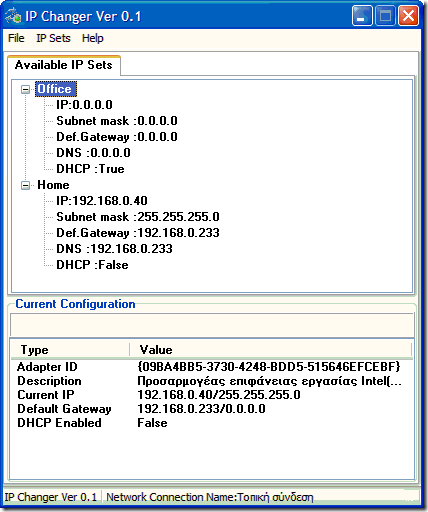
Es funktioniert in allen Windows-Versionen. Genießen!













Bemerkungen